Κάντε μια εφαρμογή Ιστού να εκτελείται σαν μια εφαρμογή επιφάνειας εργασίας
Τόσα πολλά προγράμματα μετατρέπονται από κάτι που εγκαθιστάτε στον υπολογιστή σας σε μια εφαρμογή Ιστού που εκτελείτε σε ένα πρόγραμμα περιήγησης. Είναι μια κίνηση που γίνεται από όλο και περισσότερους από τον κόσμο που έχουν πρόσβαση σε υπηρεσίες Internet(Internet) υψηλής ταχύτητας άνω των 10 Mbps.
Ένας άλλος παράγοντας που συμβάλλει είναι ότι η ισχύς που βασίζεται σε διακομιστή γίνεται πιο διάχυτη και φθηνότερη στη χρήση. Μεταξύ των δύο, οι συνθήκες είναι ώριμες ώστε οι εφαρμογές ιστού να γίνουν το πρότυπο.

Το πρόβλημα με τις εφαρμογές Ιστού
Ωστόσο, υπάρχει ένα μεγάλο πρόβλημα που αντιμετωπίζουν οι εφαρμογές Ιστού – το πρόγραμμα περιήγησης. Εάν ο επιτραπέζιος υπολογιστής σας , το Microsoft Word είχε επίσης μια γραμμή διευθύνσεων ιστού, μια γραμμή σελιδοδεικτών, μια δέσμη επεκτάσεων που εμφανίζονται και μια σειρά από καρτέλες στην κορυφή, πιθανότατα θα απογοητευόσασταν πολύ με την ακαταστασία. Αυτό ακριβώς συμβαίνει με τις εφαρμογές Ιστού στο πρόγραμμα περιήγησης.
Γίνεται χειρότερο όταν θέλετε να έχετε ανοιχτούς άλλους ιστότοπους ταυτόχρονα, ώστε να έχετε μερικές εφαρμογές ιστού που εκτελούνται στο ίδιο πρόγραμμα περιήγησης κάτω από πολλές διαφορετικές καρτέλες.

Ένα μικρότερο πρόβλημα είναι να χρειαστεί να ανοίξετε το πρόγραμμα περιήγησης και να κάνετε κλικ στον σελιδοδείκτη για την εφαρμογή Ιστού απλώς για να την εκκινήσετε.
Κάντε μια εφαρμογή Ιστού να εκτελείται(Web App Run) σαν μια εφαρμογή επιφάνειας εργασίας
Υπάρχει ένας τρόπος να εξαλείψετε αυτά τα προβλήματα και να απολαύσετε την εφαρμογή Ιστού σας όσο απολαύσατε την έκδοση για υπολογιστές. Ας περάσουμε από τα βήματα για να συμβεί αυτό.
Τι θα χρειαστείτε
Θα χρειαστεί να εγκαταστήσετε και να ορίσετε το Google Chrome ως το προεπιλεγμένο πρόγραμμα περιήγησής σας. Μπορείτε να το κατεβάσετε από τη https://www.google.com/chrome/ . Τη στιγμή που γράφουμε αυτό, γνωρίζουμε μόνο ένα πρόγραμμα περιήγησης που λειτουργεί για αυτό. Εάν θέλετε να δείτε αυτήν τη λειτουργία στο αγαπημένο σας πρόγραμμα περιήγησης, μεταβείτε στην αρχική τους σελίδα και βρείτε έναν τρόπο να το ζητήσετε.
Θα χρειαστείτε επίσης τη διεύθυνση ιστού ή τη διεύθυνση URL(URL) μιας εφαρμογής ιστού που χρησιμοποιείτε συχνά. Για τους σκοπούς μας, θα χρησιμοποιήσουμε την εφαρμογή Messages για Web της Google . Εάν έχετε τηλέφωνο που βασίζεται σε Android, θα πρέπει να εξετάσετε τη χρήση του Messages για τον Ιστό(Web) . Είναι ένας πολύ καλός τρόπος για να στέλνετε και να λαμβάνετε μηνύματα κειμένου στον υπολογιστή σας. Ρίξτε μια ματιά στη https://messages.android.com/ .
Βήματα που πρέπει να κάνετε
Ανοίξτε την Εξερεύνηση των Windows(Windows Explorer) . Ο πιο γρήγορος τρόπος για να το κάνετε αυτό είναι να κρατήσετε πατημένο το πλήκτρο των Windows και να πατήσετε E στο πληκτρολόγιό σας.
Μεταβείτε στο σημείο που είναι εγκατεστημένο το Chrome στον υπολογιστή σας. Πιθανότατα θα βρίσκεται στο: C:\Program Files (x86)\Google\Chrome\Application.Εάν δεν μπορείτε να το βρείτε εκεί, αναζητήστε το Chrome.exe στην Εξερεύνηση των Windows(Windows Explorer) .

Κάντε δεξί κλικ(Right-click) στο αρχείο chrome.exe και κάντε κλικ στο Δημιουργία συντόμευσης(Create shortcut) .

Πιθανότατα θα λάβετε ένα μήνυμα σφάλματος που θα λέει "Τα Windows δεν μπορούν να δημιουργήσουν συντόμευση εδώ. Θέλετε να τοποθετηθεί η συντόμευση στην επιφάνεια εργασίας;» (“Windows can’t create a shortcut here. Do you want the shortcut to be placed on the desktop instead?”)Επιλέξτε Ναι(Yes) .

Μεταβείτε στην επιφάνεια εργασίας σας και βρείτε τη συντόμευση. Θα μοιάζει με την παρακάτω εικόνα.
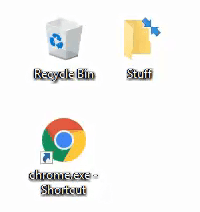
Κάντε δεξί κλικ(Right-click) στη συντόμευση και κάντε κλικ στο Ιδιότητες( Properties) . Θα ανοίξει ένα νέο παράθυρο.
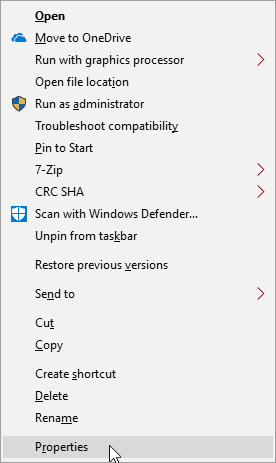
Το παράθυρο Ιδιότητες συντόμευσης(Shortcut Properties ) θα πρέπει να ανοίξει με εστίαση στην καρτέλα Συντόμευση(Shortcut ) και στο πεδίο Στόχος :. (Target: )Εδώ θα προσθέσουμε τη σημαία που κάνει την εφαρμογή Ιστού σας να ανοίγει σε ένα παράθυρο που μοιάζει με Windows χωρίς να υπάρχει ακαταστασία του προγράμματος περιήγησης. Μετακινήστε τον κέρσορα στο τέλος του κειμένου που βρίσκεται ήδη στο πεδίο.
Τώρα, πληκτρολογήστε τα εξής: –app=https://messages.android.com /. Παρατηρήστε(Notice) ότι υπάρχουν δύο παύλες μπροστά από την εφαρμογή. Το –app λέει στο Chrome να ανοίξει χωρίς τη γραμμή τοποθεσίας, τους σελιδοδείκτες ή άλλα στοιχεία.
Το τμήμα =https://messages.android.com λέει στο Chrome να ανοίξει απευθείας σε αυτόν τον ιστότοπο ή την εφαρμογή Ιστού. Μπορείτε να αντικαταστήσετε αυτήν τη διεύθυνση με τη διεύθυνση ιστού οποιασδήποτε εφαρμογής ιστού σας αρέσει. Κάντε κλικ (Click) στην Εφαρμογή(Apply) .

Συνιστάται να αλλάξετε το όνομα της συντόμευσης, ώστε να μπορείτε εύκολα να την αναγνωρίσετε ως αυτή που ανοίγει την εφαρμογή Ιστού σας. Στο παράθυρο Ιδιότητες συντόμευσης(Shortcut Properties) , κάντε κλικ στην καρτέλα Γενικά .(General)
Στο επάνω μέρος της σελίδας με καρτέλες, θα δείτε ότι το όνομα έχει οριστεί ως chrome.exe – Συντόμευση(chrome.exe – Shortcut) . Διαγράψτε(Delete) το και εισαγάγετε το όνομα της εφαρμογής Ιστού σας. Κάντε κλικ(Click) στο κουμπί OK στο κάτω μέρος αυτού του παραθύρου.
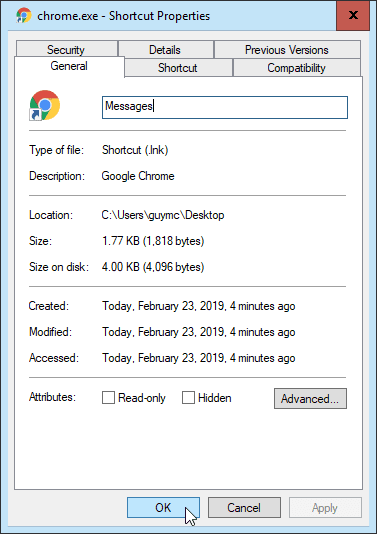
Τώρα, κάντε διπλό κλικ σε αυτήν τη συντόμευση και απολαύστε την εφαρμογή Ιστού σας σε ένα ωραίο, μεγάλο, ανοιχτό παράθυρο.

Με αυτόν τον τρόπο μπορείτε να κάνετε οποιαδήποτε εφαρμογή Ιστού να ανοίγει σαν να είναι μια εφαρμογή Windows . Μπορείτε να καρφιτσώσετε αυτήν τη συντόμευση στη γραμμή εργασιών ή να τη μετακινήσετε στο μενού "Έναρξη(Start Menu) " ώστε να έχετε πρόσβαση σε αυτήν όπου θέλετε.

Αν θέλετε να το κάνετε ένα βήμα παραπέρα, μπορείτε ακόμη και να αλλάξετε το εικονίδιο για τη συντόμευση ώστε να ταιριάζει με την εφαρμογή Ιστού, αντί για το προεπιλεγμένο εικονίδιο του Chrome . Αναζητήστε λεπτομέρειες σχετικά με το πώς να το κάνετε αυτό σε μελλοντικό άρθρο.
Related posts
Δημιουργήστε μια εφαρμογή Gmail Desktop με αυτούς τους 3 πελάτες email
Χρήση της διεπαφής Web Transmission
Αντιγραφή δεδομένων από έναν σκληρό δίσκο μη εκκίνησης φορητού υπολογιστή ή επιτραπέζιου υπολογιστή
Ένας γρήγορος οδηγός για την πλοήγηση στο Dark Web
Απευθείας ανάκτηση δεδομένων Excel από ιστοσελίδα
Εφαρμογή WhatsApp Desktop: Εγκατάσταση, χρήση και δυνατότητες
Πώς να ενημερώσετε το πρόγραμμα περιήγησής σας [Όλα τα προγράμματα περιήγησης Ιστού]
Πώς η εφαρμογή Signal Desktop μπορεί να βοηθήσει στην προστασία του απορρήτου σας
Πώς να χρησιμοποιήσετε την εφαρμογή Google Jamboard
Πώς να εγκαταστήσετε το Outlook στο Web ως μια προοδευτική εφαρμογή Ιστού
Πώς να χρησιμοποιήσετε το Chromecast για να μεταδώσετε ολόκληρη την επιφάνεια εργασίας σας στην τηλεόραση
Πώς να προσθέσετε και να χρησιμοποιήσετε ένα πρόγραμμα περιήγησης ιστού Roku
Πώς να ενεργοποιήσετε τη λειτουργία επιφάνειας εργασίας σε οποιοδήποτε πρόγραμμα περιήγησης σε Android και iOS
Πώς να δημιουργήσετε και να εκτελέσετε ένα αρχείο ISO στα Windows
Οι καταχωρίσεις αποκλεισμένων αποστολέων λείπουν στην εφαρμογή Web του Outlook
ToDoist Desktop App για Windows: Μια πλήρης ανασκόπηση
Πώς να ενεργοποιήσετε τη σκοτεινή λειτουργία στο Microsoft Teams για επιτραπέζιους υπολογιστές και Web
Πώς να αποθηκεύσετε μια ιστοσελίδα ως PDF σε Mac και Windows
Αποτρέψτε την εμφάνιση αναδυόμενων ειδοποιήσεων στην επιφάνεια εργασίας των Windows
Πώς να συμμετάσχετε σε μια σύσκεψη Zoom σε smartphone ή επιτραπέζιο υπολογιστή
